Инструкция
Как отправить письмо с подтверждением регистрации на вебинар
Заменить классическое DOI или отключить его
Оглавление
Особенности письма-подтверждения для онлайн-мероприятия
Регистрация на вебинар — достаточно понятная и распространённая механика. Пользователь оставляет контакты, получает на почту письмо с основными данными о предстоящем мероприятии, а потом — ссылку на видео-встречу.
Но технически есть особенности, о которых важно знать отправителям.
С точки зрения пользователя: зарегистрировался в форме на лендинге и мгновенно получил письмо с подтверждением регистрации на вебинар.
С точки зрения платформы для отправки: новый контакт попадает в список → отправляется DOI → подтверждается адрес → отправляется письмо с данными.
Нюанс в том, что для соблюдения всех норм имейл-маркетинга нужно сначала отправить пользователю DOI-письмо, а только потом — письмо с подтверждением регистрации. Но пользователь ожидает сразу получить письмо с мероприятием, и отправка дополнительно DOI может снизить конверсию (человек просто не будет подтверждать адрес = не придёт на вебинар).
Но технически есть особенности, о которых важно знать отправителям.
С точки зрения пользователя: зарегистрировался в форме на лендинге и мгновенно получил письмо с подтверждением регистрации на вебинар.
С точки зрения платформы для отправки: новый контакт попадает в список → отправляется DOI → подтверждается адрес → отправляется письмо с данными.
Нюанс в том, что для соблюдения всех норм имейл-маркетинга нужно сначала отправить пользователю DOI-письмо, а только потом — письмо с подтверждением регистрации. Но пользователь ожидает сразу получить письмо с мероприятием, и отправка дополнительно DOI может снизить конверсию (человек просто не будет подтверждать адрес = не придёт на вебинар).
Отправлять сразу письмо с подтверждением без DOI — более эффективный вариант для бизнеса.
В Мейлганер есть два варианта, как отправить первое письмо с регистрации так, чтобы сохранить пользователя и сделать всё правильно.
Вариант 1: отключить DOI
Самый простой вариант — отключить письмо-подтверждение для списка регистраций с вебинара.
В Мейлганере вы можете запросить отключение DOI для списка. Для этого напишите нам в поддержку на support@mailganer.ru или в онлайн-чате внутри платформы.
После отключения DOI нужно будет настроить триггер с письмом-подтверждением регистрации и условием «Подтвердил подписку».

В этом случае есть риски, что в базу будут попадать . Люди часто не хотят оставлять свой реальный имейл, и пользуются запасным. Такие адреса могут в будущем стать спам-ловушками и плохо влиять на доставляемость.
Если вы выбираете такой вариант, то рекомендуем после проведения мероприятия провести валидацию этого сегмента.
Если вы выбираете такой вариант, то рекомендуем после проведения мероприятия провести валидацию этого сегмента.
Вариант 2: DOI = подтверждение регистрации
Если не хотите отключать DOI, то можно изменить стандартное DOI-письмо для списка вебинара на сообщение «Вы зарегистрировались, всё хорошо. Нажмите на кнопку ниже, чтобы посмотреть программу вебинара».
А затем использовать страницу подтверждения после подписки в качестве полной информации о предстоящем мероприятии.
А затем использовать страницу подтверждения после подписки в качестве полной информации о предстоящем мероприятии.
Особенность такого варианта в том, что кнопка в письме «Подтвердить подписку» заменяется на «Информация о вебинаре», но клик по ней платформа считывает как подтверждение подписки и переводит подписчика в статус «Активный».
Как настроить такое DOI-письмо
Шаг 1. Начните настраивать DOI как обычно. Условие в данном случае будет «Добавлен в список c doi».

Проверьте ссылку на кнопке-подтверждении. Она должна быть {{confirmUrl}}.

Измените содержимое письма. Например, добавьте баннер с вебинаром, напишите текст «Ваша регистрация подтверждена». Вы можете использовать готовые или сохранённые строки блочного редактора.
Обязательно оставьте кнопку со ссылкой-подтверждением. На ней можно написать «Программа вебинара» или «Подробнее». Ваша цель — заставить человека нажать на кнопку, чтобы в платформе этот клик считался как подтверждение подписки.
Обязательно оставьте кнопку со ссылкой-подтверждением. На ней можно написать «Программа вебинара» или «Подробнее». Ваша цель — заставить человека нажать на кнопку, чтобы в платформе этот клик считался как подтверждение подписки.

Шаг 2. На втором шаге создания триггера в своём DOI-письме (или выбранном из шаблона) уберите галочку «Использовать стандартную страницу» и добавьте url страницы, на которую пользователь будет переходить по кнопке из письма.

Если у вебинара нет лендинга, то измените содержание на стандартной странице подтверждения подписки под вебинар. Например, пропишите полную программу, добавьте FAQ или ссылки на соцсети бренда/мероприятия.
Кейс: два вебинара, один список
Разберём ситуацию, когда проходит несколько вебинаров, на которые нужно регистрировать людей, а способ отправки письма завязан на событии «Подтвердил подписку».
Если один и тот же подписчик зарегистрируется на оба вебинара, то он получит письмо только один раз, так как попадёт в один и тот же список с одинаковым событием.
Нужно сделать так, чтобы пользователь получал подтверждение регистрации на вебинар каждый раз, когда заполняет форму нового события — даже если он уже есть в базе. Есть два варианта решения этого кейса.
Если один и тот же подписчик зарегистрируется на оба вебинара, то он получит письмо только один раз, так как попадёт в один и тот же список с одинаковым событием.
Нужно сделать так, чтобы пользователь получал подтверждение регистрации на вебинар каждый раз, когда заполняет форму нового события — даже если он уже есть в базе. Есть два варианта решения этого кейса.
Решение 1: разные списки
Простой вариант — создавать под каждый вебинар отдельный список.
В этом случае пользователи будут попадать в список через подтверждение подписки и получать письмо, привязанное к этому списку.
В этом случае пользователи будут попадать в список через подтверждение подписки и получать письмо, привязанное к этому списку.
Это решение кажется простым, но в будущем может привести к сложностям при работе с базой.
Адреса в разных списках могут иметь разный статус подписки — по ошибке можно отправить письмо уже отписавшемуся контакту.
Мы рекомендуем работать в одном списке и не создавать новые без необходимости. Как работать с разделом «Списки» ›
Адреса в разных списках могут иметь разный статус подписки — по ошибке можно отправить письмо уже отписавшемуся контакту.
Мы рекомендуем работать в одном списке и не создавать новые без необходимости. Как работать с разделом «Списки» ›
Решение 2: один список + API или вебхук
Наиболее правильный вариант — использовать один список и передавать данные о регистрации на вебинар через интеграцию.
В этом случае пользователи будут попадать в единый список с разными тегами и получать один из заранее созданных и привязанных к этому списку триггеров.
В этом случае пользователи будут попадать в единый список с разными тегами и получать один из заранее созданных и привязанных к этому списку триггеров.
Пример такого подхода хорошо виден на карте триггеров: подписчики попадают в один список, но в зависимости от того, с какой формы/лендинга они пришли — получают разные письма:
Если остались вопросы или нужна помощь с интеграцией — напишите нам в поддержку через «Мои обращения» или на support@mailganer.ru
Понятно пишет о сложных вещах в разъяснительной Mailganer. Работает с лендингами и подсказками внутри продукта. Делает рассылки компании и отвечает за новости в Телеграм-канале.
Лена Шумная
Редактор Mailganer

07.11.2023
дата публикации
19.01.2025
дата последнего обновления
